Flutter 混合开发实战问题记录(三)打包并上传flutter aar 到maven
对于Android老项目来说接入flutter的最佳方式就是添加 flutter module,让主module通过模块依赖方式来依赖flutter。
回顾下小步骤,因为网上资料很多,不详细描述了。
1 创建 flutter module
在当前project下 运行命令
flutter create -t module my_flutter(my_flutter为生成的flutter module名称) 复制代码
2增加配置代码
在工程的settings.gradle增加以下配置
setBinding(new Binding([gradle: this])) // new
evaluate(new File( // new
settingsDir.parentFile, // new
'yq_flutter/.android/include_flutter.groovy' // new
))
复制代码
在app 的gradle里添加
implementation project(':my_flutter')
复制代码
这样就可以边开发,边编译看效果了。
不过随之而来的问题是:现在flutter毕竟属于小众开发,团队内部只有几个人来做,而其他人不需要关注flutter的东西,上边的依赖方式需要安装flutter 环境,下载sdk等,否则无法编译项目,所以还需要以依赖jar/aar的方式来集成。
下边具体描述一下。 你新建的flutter module可以用另一个Android studio 窗口独立打开,基本的目录结构是
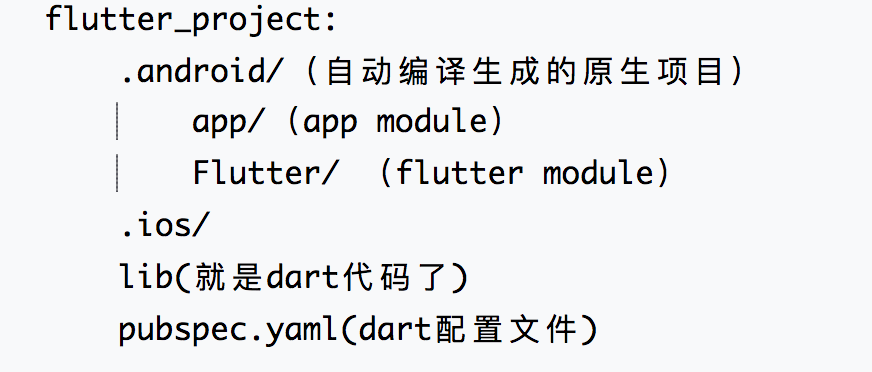
在as终端里输入
flutter build apk 复制代码
可以生成一个release的apk,同时在rootProj/.android/Flutter/build/outputs/aar/目录下生成aar,把这个aar拷出来直接放到你原生项目里取依赖便可以摆脱依赖module的麻烦。 不过要规范点的话还需要在你们公司的自建nexus maven(或jcenter)上上传aar,通过地址依赖。参考普通aar的打包上传方式会发现能生成aar,但是运行会失败,因为aar中没有打包进Flutter的编译产物。 正常生成的aar中结构图
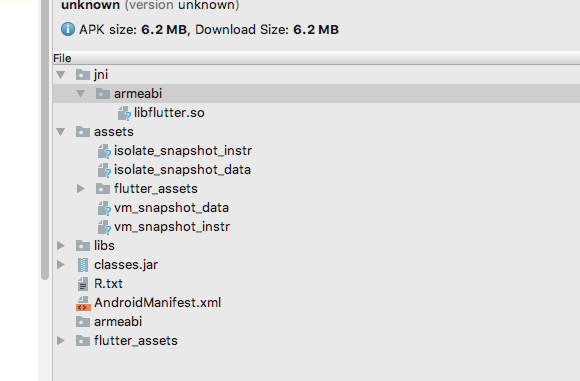
assets 文件夹中的 isolate_snapshot_instr , isolate_snapshot_data, vm_snapshot_data , vm_snapshot_instr 为Flutter编译中间产物,flutter_assets 内为资源文件,包含字体,图片,此外还有需要的插件部分原生代码和sdk的jar等。
普通的gradle构建无法打包进中间产物和资源文件,所以参考flutter 项目中的gradle 文件内容,可以看到,是在普通的gradle构建过程中加入了flutter gradle脚本
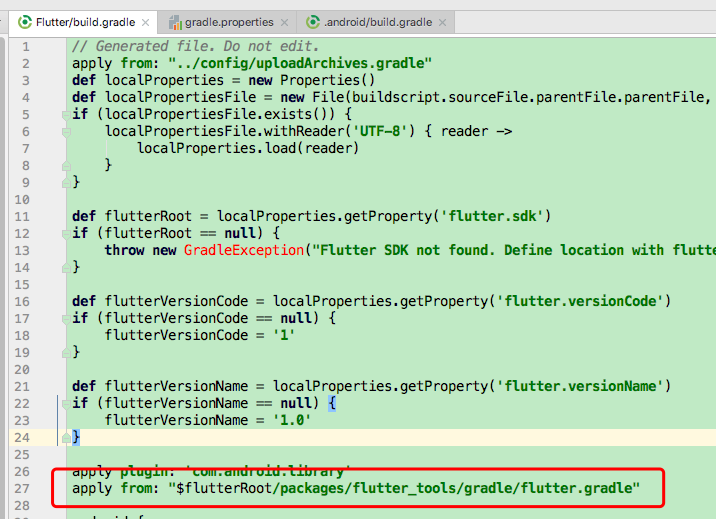
具体内容可以进入sdk目录去查看,它的工作其实就是copy那些产物进你的apk文件,所以我们可以先本地构建apk,然后解压它,取出产物,复制到你的项目中,然后重新构建然后上传到maven,参考网上的一些资料,修改了一个脚本供使用。其中你可能需要修改的部分就是你们公司自用的uploadArchives脚本了。
构建脚本
然后在你的项目中依赖,甚至增加配置开关控制是aar依赖还是module依赖
gradle.properties 开关
FLUTTER_DEBUG = true 复制代码
原生module中依赖
if(FLUTTER_DEBUG.equals("true")){
implementation project(':flutter')
}else {
implementation 'com.xxx.xxx:my-flutter:1.0.0.@aar'
}
复制代码











![[HBLOG]公众号](https://www.liuhaihua.cn/img/qrcode_gzh.jpg)

